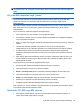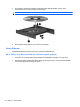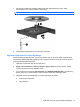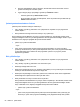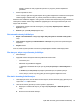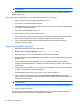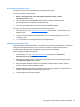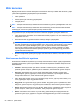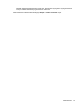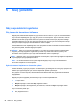Notebook User's Manual - Windows Vista
NOT: İki ekran kullanıldığında DVD görüntüsü ikincil ekran olarak belirtilmiş ekranda
görüntülenmez.
Bu kılavuzda bahsedilmeyen bir çoklu ortam sorunu hakkında bilgi almak için, Başlat > Yardım ve
Destek öğesini seçin.
Disk yazma işlemi başlamıyor veya tamamlanmadan önce duruyor
● Diğer programların tümünün kapalı olduğundan emin olun.
● Uyku modunu ve Hazırda Bekletme’yi kapatın.
● Sürücünüzde doğru türden disk kullandığınızdan emin olun. Disk türleri hakkında daha fazla bilgi
için kullanım kılavuzlarınıza bakın.
● Diskin doğru yerleştirildiğinden emin olun.
● Daha yavaş bir yazma hızı seçip yeniden deneyin.
● Disk kopyalıyorsanız içeriği yeni diske yazmayı denemeden önce kaynak diskteki bilgileri sabit
disk sürücünüze kaydedin ve sonra yazma işlemini sabit disk sürücünüzden yapın.
● Aygıt Yöneticisi’nde DVD/CD-ROM sürücüleri kategorisinde bulunan disk yazma aygıtı
sürücüsünü yeniden yükleyin.
Aygıt sürücüsü yeniden yüklenmeli
1. Optik disk sürücüsünde disk varsa o diski çıkarın.
2. Başlat’ı tıklatın ve Aramayı Başlat kutusuna aygıt yöneticisi yazın.
Siz metin girerken, kutunun üzerindeki bölmede arama sonuçları listelenir.
3. Sonuçlar bölmesinde, Aygıt Yöneticisi’ni tıklatın. Kullanıcı Hesabı Denetimi tarafından istenirse,
Devam’ı tıklatın.
4. Aygıt Yöneticisi penceresinde, kaldırmak ve yeniden yüklemek istediğiniz sürücü türünün
(örneğin, DVD/CD-ROM, Modem ve benzeri) yanındaki artı işaretini (+) tıklatın (yanında eksi (-)
işareti yoksa).
5. Listelenen bir sürücüyü tıklatın ve delete tuşuna basın. İstendiğinde, sürücüyü silmek istediğ
inizi
onaylayın, ancak bilgisayarı yeniden başlatmayın.
Silmek istediğiniz başka sürücü varsa, onlar için de bu adımları tekrarlayın.
6. Aygıt Yöneticisi penceresinde, araç çubuğundaki Donanım değişikliklerini tara simgesini
tıklatın. Windows, sisteminizde bulunan donanımları tarar ve sürücü gerektiren tüm işlemler için
varsayılan sürücüleri yükler.
NOT: Bilgisayarı yeniden başlatmanız istenirse, açık olan tüm dosyaları kaydedin ve bilgisayarı
yeniden başlatın.
7. Gerekirse Aygıt Yöneticisi’ni yeniden açın ve sürücülerin bir kez daha listelendiğini doğrulayın.
8. Aygıtınızı kullanmayı deneyin.
Varsayılan aygıt sürücülerini kaldırıp yeniden yüklemek sorunu çözmezse, aşağıdaki bölümde yer
alan yordamları kullanarak sürücüleri güncelleştirmeniz gerekebilir.
54 Bölüm 4 Çoklu Ortam